Jak usunąć aplikacje powiązane z dragonorders.com
Porywacz przeglądarkiZnany również jako: Porywacz przeglądarki dragonorders.com
Otrzymaj bezpłatne skanowanie i sprawdź, czy twój komputer jest zainfekowany.
USUŃ TO TERAZAby korzystać z w pełni funkcjonalnego produktu, musisz kupić licencję na Combo Cleaner. Dostępny jest 7-dniowy bezpłatny okres próbny. Combo Cleaner jest własnością i jest zarządzane przez RCS LT, spółkę macierzystą PCRisk.
Czym jest dragonorders.com?
Podczas sprawdzania dragonorders.com dowiedzieliśmy się, że jest to podejrzany adres, często spotykany po dodaniu pewnych złośliwych rozszerzeń do przeglądarek. Te złośliwe rozszerzenia przekierowują użytkowników na stronę smokorders.com w celu promowania aplikacji typu adware, porywaczy przeglądarki i innych niechcianych aplikacji. Dlatego aplikacje powiązane z dragonorders.com powinny zostać usunięte tak szybko, jak to możliwe.
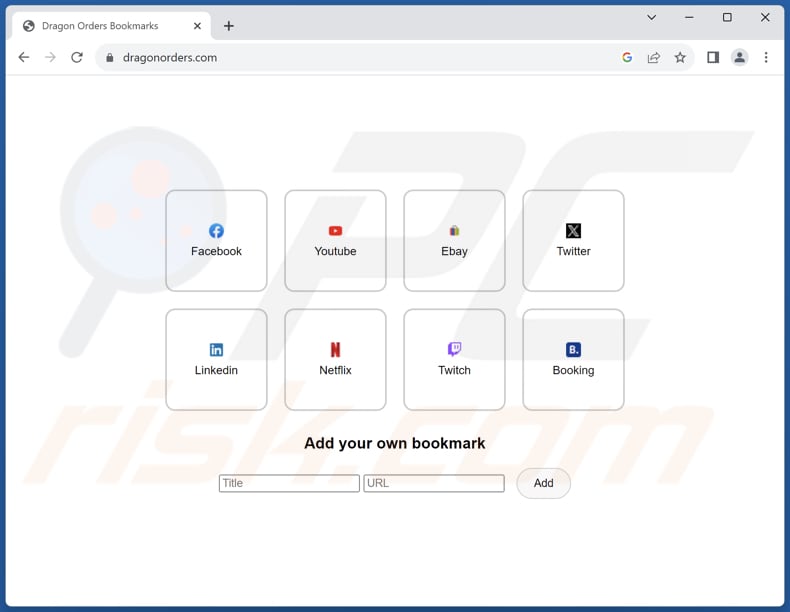
Więcej informacji o dragonorders.com i powiązanej aplikacji
Natrafianie na dragonorders.com jest zwykle spowodowane obecnością złośliwych rozszerzeń w przeglądarce. Te rozszerzenia (aplikacje takie jak SanvitaliaProcumbens, Psittaciformes, Nematoda i wiele innych) umożliwiają włączenie funkcji „Zarządzane przez Twoją organizację" w przeglądarkach Chrome i Edge, zarządzanie motywami i innymi rozszerzeniami oraz odczytywanie różnych danych.
Aplikacje powiązane z dragonorders.com są zaprogramowane tak, aby identyfikować, kiedy użytkownicy przeglądają Chrome Web Store lub Microsoft Store. Gdy użytkownicy próbują zainstalować lub dodać aplikację, smokorders.com przekierowuje ich na stronę pobierania różnych porywaczy przeglądarki (takich jak Dragon Search, Dragon Honey lub Dragon Baby), adware lub innych podejrzanych aplikacji.
Porywacze przeglądarki i oprogramowanie reklamowe to niechciane aplikacje, które mogą zakłócać przeglądanie i zagrażać twojej prywatności w internecie. Porywacze przeglądarki zmieniają ustawienia przeglądarki bez twojej zgody, przekierowując cię do niechcianych stron internetowych. Z drugiej strony adware bombarduje cię niechcianymi reklamami, często prowadząc do niechcianego zachowania przeglądarki i potencjalnie narażając cię na złośliwe treści.
Należy podkreślić, że rozszerzenia promujące smokorders.com mogą prowadzić użytkowników do podejrzanych witryn poza Chrome Web Store lub Microsoft Store (nawet jeśli użytkownicy nie korzystają z Chrome Web Store ani Microsoft Store i nie próbują pobierać stamtąd aplikacji).
Co więcej, aplikacje promujące dragonorders.com mogą zbierać różne typy danych, w tym historię przeglądania, dane osobowe, szczegóły urządzenia i dane o lokalizacji. Mogą monitorować wzorce użytkowania użytkowników i interakcje z reklamami. Możliwe jest również, że te rozszerzenia mogą uzyskać dostęp do wrażliwych danych, takich jak nazwy użytkowników, hasła, dane karty kredytowej itp.
Dlatego też, jeśli w przeglądarce pojawi się jakakolwiek aplikacja odpowiedzialna za promowanie dragonorders.com, należy ją natychmiast usunąć.
| Nazwa | Porywacz przeglądarki dragonorders.com |
| Typ zagrożenia | Porywacz przeglądarki |
| Nazwy wykrycia | Gridinsoft (spam), Pełna lista (VirusTotal) |
| Obsługiwany adres IP | 172.67.131.231 |
| Objawy | Twój komputer działa wolniej niż zwykle, jesteś przekierowywany na podejrzane strony internetowe, nie możesz zainstalować żądanych aplikacji z Google Web Store lub Microsoft Store. |
| Metody dystrybucji | Złośliwe instalatory, zwodnicze reklamy pop-up, podejrzane strony internetowe. |
| Zniszczenie | Śledzenie przeglądarki internetowej (potencjalne problemy związane z prywatnością), wyświetlanie niechcianych reklam, przekierowania do podejrzanych witryn, porwanie przeglądarki i inne problemy. |
| Usuwanie malware (Windows) |
Aby usunąć możliwe infekcje malware, przeskanuj komputer profesjonalnym oprogramowaniem antywirusowym. Nasi analitycy bezpieczeństwa zalecają korzystanie z Combo Cleaner. Pobierz Combo CleanerBezpłatny skaner sprawdza, czy twój komputer jest zainfekowany. Aby korzystać z w pełni funkcjonalnego produktu, musisz kupić licencję na Combo Cleaner. Dostępny jest 7-dniowy bezpłatny okres próbny. Combo Cleaner jest własnością i jest zarządzane przez RCS LT, spółkę macierzystą PCRisk. |
Wniosek
Podsumowując, napotkanie dragonorders.com często wynika z obecności złośliwych rozszerzeń przeglądarki. Rozszerzenia te mogą zagrozić bezpieczeństwu użytkowników w internecie, przekierowując ich do podejrzanych witryn i zbierając wrażliwe dane. Dlatego konieczne jest, aby użytkownicy natychmiast usunęli wszelkie podejrzane rozszerzenia powiązane z dragonorders.com, aby złagodzić potencjalne zagrożenia i zapewnić sobie bezpieczeństwo w sieci.
Jak zainstalowano niechciane oprogramowanie na moim komputerze?
Użytkownicy mogą niechcący dodać niechciane aplikacje do swoich przeglądarek lub zainstalować je na swoich komputerach na różne sposoby. Jedną z powszechnych metod są zwodnicze taktyki stosowane przez złośliwe witryny lub reklamy pop-up, które nakłaniają użytkowników do klikania wprowadzających w błąd łączy lub pobierania pozornie nieszkodliwego oprogramowania.
Ponadto użytkownicy mogą niechcący zainstalować niechciane aplikacje podczas pobierania i instalowania innego oprogramowania, zwłaszcza jeśli zaniedbają dokładne zapoznanie się z monitami instalacyjnymi i odznaczeniem opcjonalnych aplikacji, które są do nich dołączone.
Innym sposobem, w jaki użytkownicy dodają niechciane aplikacje, są techniki socjotechniczne stosowane w e-mailach lub wiadomościach phishingowych. Cyberprzestępcy mogą tworzyć przekonujące wiadomości, które sprawiają wrażenie, że pochodzą z zaufanych źródeł, zachęcając użytkowników do klikania złośliwych łączy lub pobierania załączników zawierających malware.
Jak uniknąć instalacji niechcianych aplikacji?
Zachowaj ostrożność podczas pobierania i instalowania programów. Zaleca się pobieranie aplikacji wyłącznie z zaufanych źródeł, takich jak oficjalne sklepy z aplikacjami i legalne strony internetowe. Podczas instalacji powstrzymaj się od klikania kolejnych kroków bez odznaczania niechcianych aplikacji.
Nie ufaj podejrzanym reklamom i okienkom pop-up, szczególnie tym na podejrzanych stronach. Unikaj udzielania podejrzanym witrynom uprawnień do wyświetlania powiadomień. Ponadto należy regularnie aktualizować oprogramowanie antywirusowe i chroniące przed złośliwym oprogramowaniem. Jeśli twój komputer jest już zainfekowany fałszywymi aplikacjami, zalecamy wykonanie skanowania za pomocą Combo Cleaner Antivirus dla Windows, aby automatycznie je usunąć.
Dragonorders.com prowadzi do strony pobierania Dragon Honey:
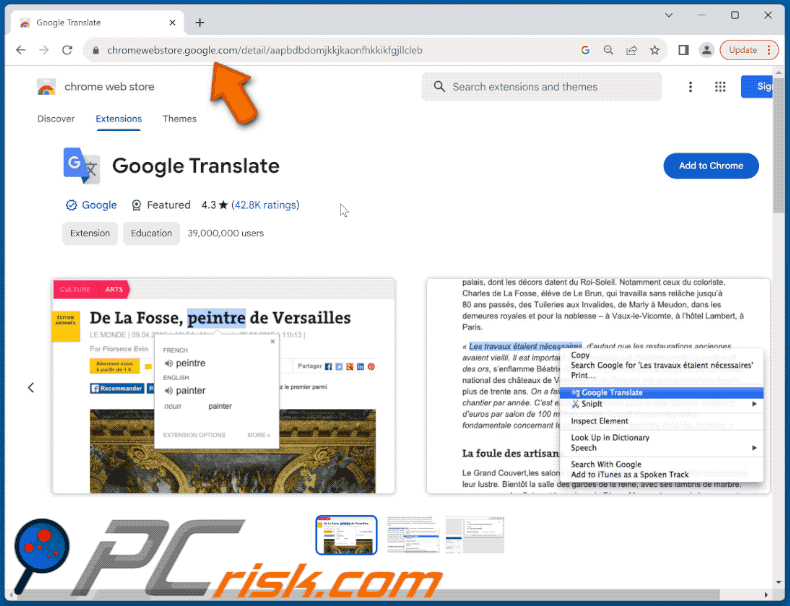
Przykład opisu złośliwego rozszerzenia promującego Dragonorders.com w przeglądarce Google Chrome:
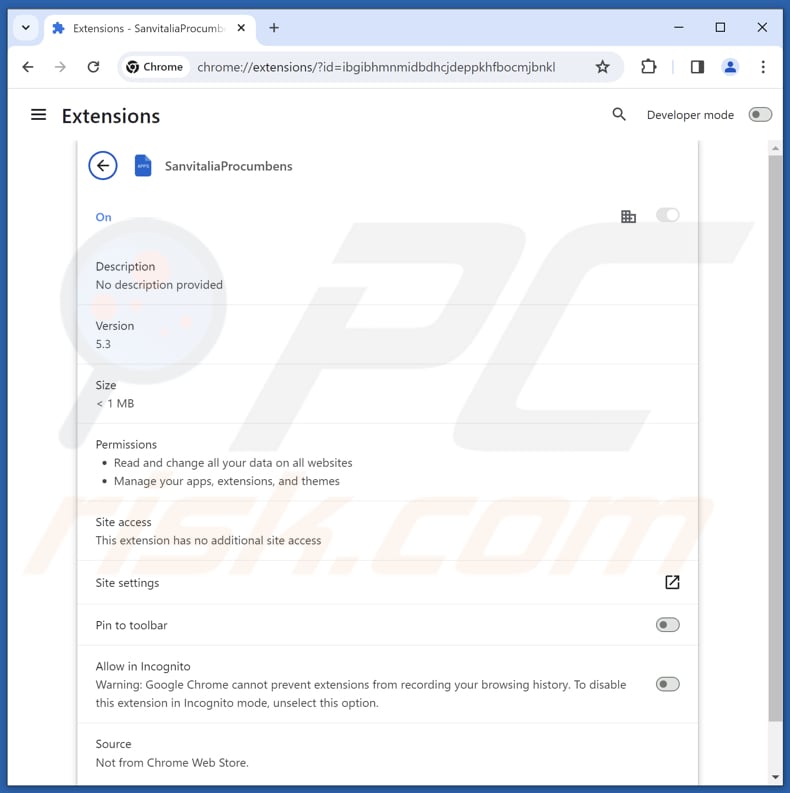
Przykład złośliwego rozszerzenia promującego Dragonorders.com w przeglądarce Edge:
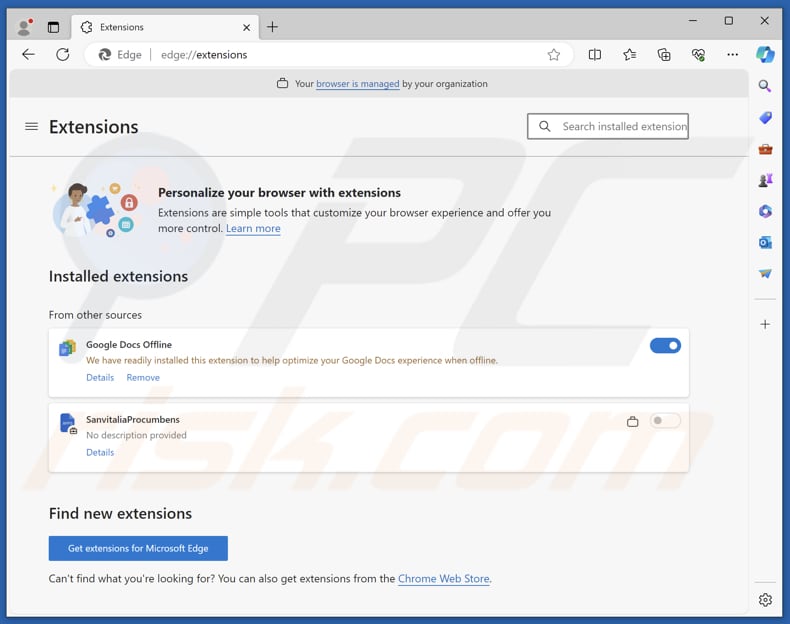
Przykład zwodniczej strony promującej złośliwe rozszerzenie mające na celu przekierowywanie do Dragonorders.com:
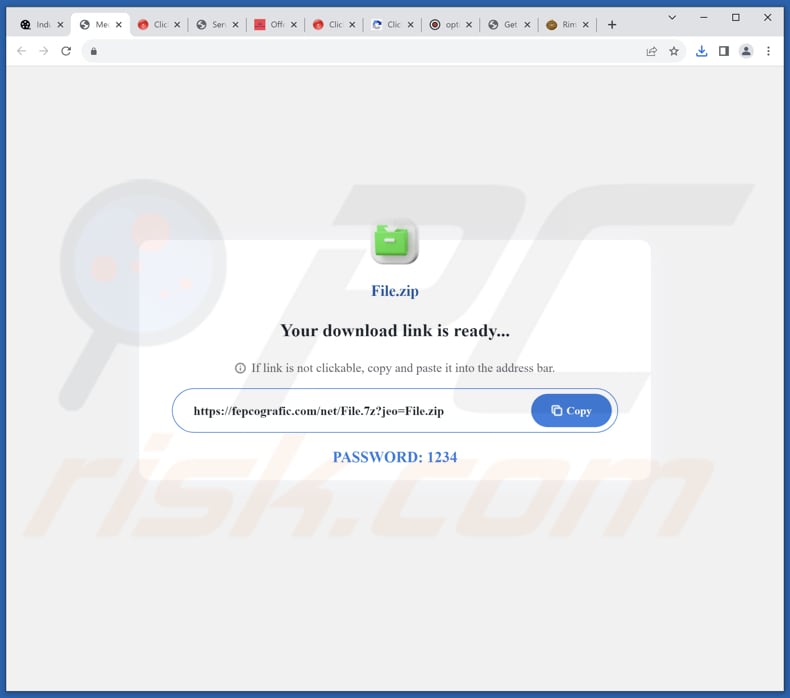
Natychmiastowe automatyczne usunięcie malware:
Ręczne usuwanie zagrożenia może być długim i skomplikowanym procesem, który wymaga zaawansowanych umiejętności obsługi komputera. Combo Cleaner to profesjonalne narzędzie do automatycznego usuwania malware, które jest zalecane do pozbycia się złośliwego oprogramowania. Pobierz je, klikając poniższy przycisk:
POBIERZ Combo CleanerPobierając jakiekolwiek oprogramowanie wyszczególnione na tej stronie zgadzasz się z naszą Polityką prywatności oraz Regulaminem. Aby korzystać z w pełni funkcjonalnego produktu, musisz kupić licencję na Combo Cleaner. Dostępny jest 7-dniowy bezpłatny okres próbny. Combo Cleaner jest własnością i jest zarządzane przez RCS LT, spółkę macierzystą PCRisk.
Szybkie menu:
- Czym jest dragonorders.com?
- KROK 1. Odinstalowanie niechcianych aplikacji przy pomocy Panelu sterowania.
- KROK 2. Usuwanie zwodniczych aplikacji z Google Chrome.
- KROK 3. Usuwanie niechcianych rozszerzeń z Mozilla Firefox.
- KROK 4. Usuwanie złośliwych rozszerzeń z Safari.
- KROK 5. Usuwanie zwodniczych wtyczek z Microsoft Edge.
Usuwanie niechcianego oprogramowania:
Użytkownicy Windows 10:

Kliknij prawym przyciskiem myszy w lewym dolnym rogu ekranu i w menu szybkiego dostępu wybierz Panel sterowania. W otwartym oknie wybierz Programy i funkcje.
Użytkownicy Windows 7:

Kliknij Start ("logo Windows" w lewym dolnym rogu pulpitu) i wybierz Panel sterowania. Zlokalizuj Programy i funkcje.
Użytkownicy macOS (OSX):

Kliknij Finder i w otwartym oknie wybierz Aplikacje. Przeciągnij aplikację z folderu Aplikacje do kosza (zlokalizowanego w Twoim Docku), a następnie kliknij prawym przyciskiem ikonę Kosza i wybierz Opróżnij kosz.
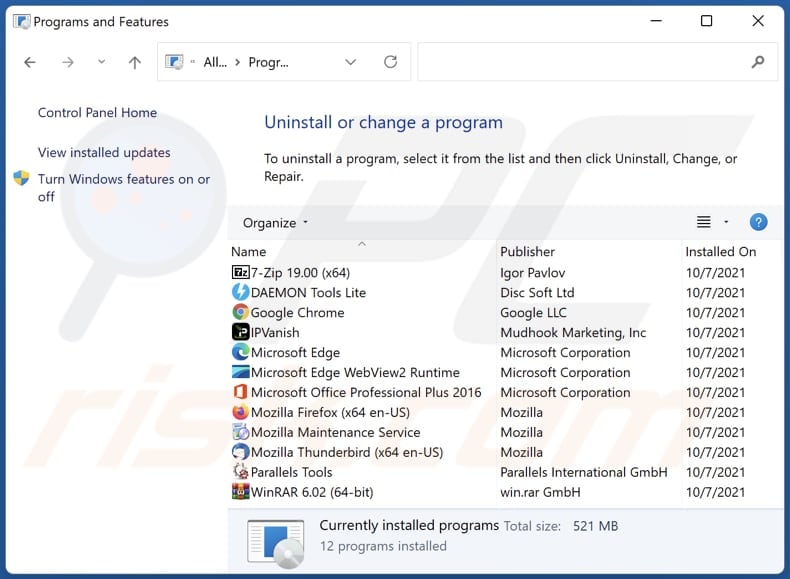
W oknie odinstalowywania programów poszukaj niechcianych aplikacji, wybierz te wpisy i kliknij przycisk „Odinstaluj" lub „Usuń".
Po odinstalowaniu niechcianej aplikacji przeskanuj swój komputer pod kątem wszelkich pozostawionych niepożądanych składników lub możliwych infekcji złośliwym oprogramowaniem. Zalecane oprogramowanie usuwania malware.
POBIERZ narzędzie do usuwania złośliwego oprogramowania
Combo Cleaner sprawdza, czy twój komputer został zainfekowany. Aby korzystać z w pełni funkcjonalnego produktu, musisz kupić licencję na Combo Cleaner. Dostępny jest 7-dniowy bezpłatny okres próbny. Combo Cleaner jest własnością i jest zarządzane przez RCS LT, spółkę macierzystą PCRisk.
Usuwanie niechcianego oprogramowania z przeglądarek internetowych:
Film pokazujący jak usunąć niechciane dodatki do przeglądarki:
 Usuwanie złośliwych rozszerzeń z Google Chrome:
Usuwanie złośliwych rozszerzeń z Google Chrome:
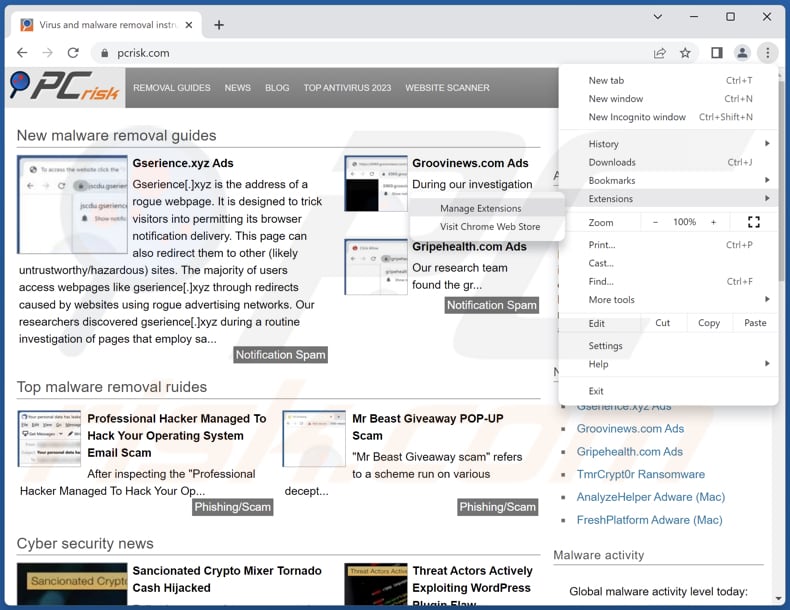
Kliknij ikonę menu Chrome ![]() (w prawym górnym rogu przeglądarki Google Chrome) wybierz „Rozszerzenia" i kliknij „Zarządzaj rozszerzeniami". Zlokalizuj wszystkie ostatnio zainstalowane podejrzane rozszerzenia, wybierz te wpisy i kliknij „Usuń".
(w prawym górnym rogu przeglądarki Google Chrome) wybierz „Rozszerzenia" i kliknij „Zarządzaj rozszerzeniami". Zlokalizuj wszystkie ostatnio zainstalowane podejrzane rozszerzenia, wybierz te wpisy i kliknij „Usuń".
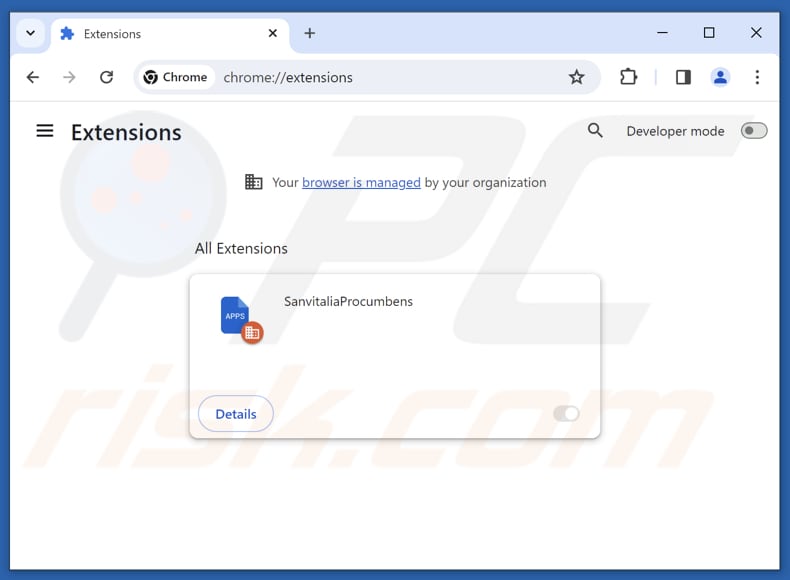
Metoda opcjonalna:
Jeśli nadal masz problem z usunięciem porywacz przeglądarki dragonorders.com, przywróć ustawienia swojej przeglądarki Google Chrome. Kliknij ikonę menu Chrome ![]() (w prawym górnym rogu Google Chrome) i wybierz Ustawienia. Przewiń w dół do dołu ekranu. Kliknij link Zaawansowane….
(w prawym górnym rogu Google Chrome) i wybierz Ustawienia. Przewiń w dół do dołu ekranu. Kliknij link Zaawansowane….

Po przewinięciu do dołu ekranu, kliknij przycisk Resetuj (Przywróć ustawienia do wartości domyślnych).

W otwartym oknie potwierdź, że chcesz przywrócić ustawienia Google Chrome do wartości domyślnych klikając przycisk Resetuj.

 Usuwanie złośliwych wtyczek z Mozilla Firefox:
Usuwanie złośliwych wtyczek z Mozilla Firefox:
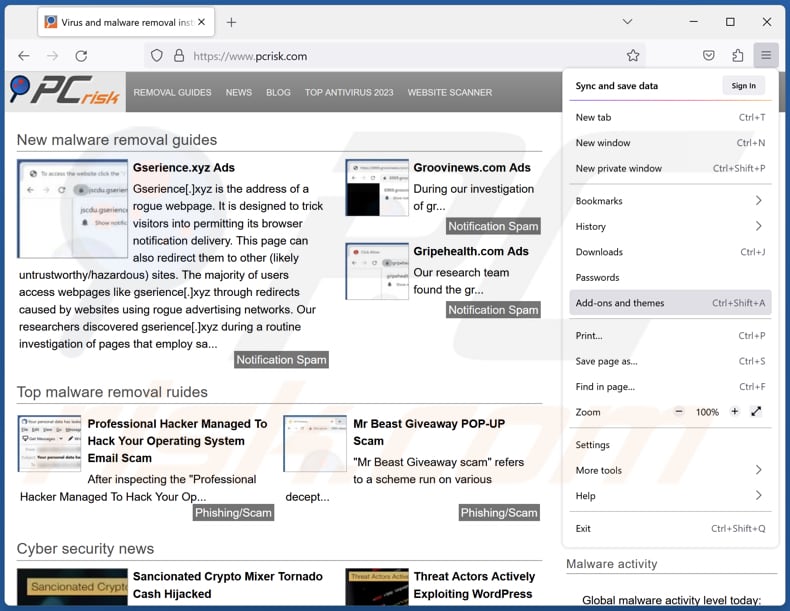
Kliknij menu Firefox ![]() (w prawym górnym rogu głównego okna) wybierz „Dodatki i motywy". Kliknij „Rozszerzenia", w otwartym oknie znajdź wszystkie ostatnio zainstalowane podejrzane rozszerzenia, kliknij trzy kropki, a następnie kliknij „Usuń".
(w prawym górnym rogu głównego okna) wybierz „Dodatki i motywy". Kliknij „Rozszerzenia", w otwartym oknie znajdź wszystkie ostatnio zainstalowane podejrzane rozszerzenia, kliknij trzy kropki, a następnie kliknij „Usuń".
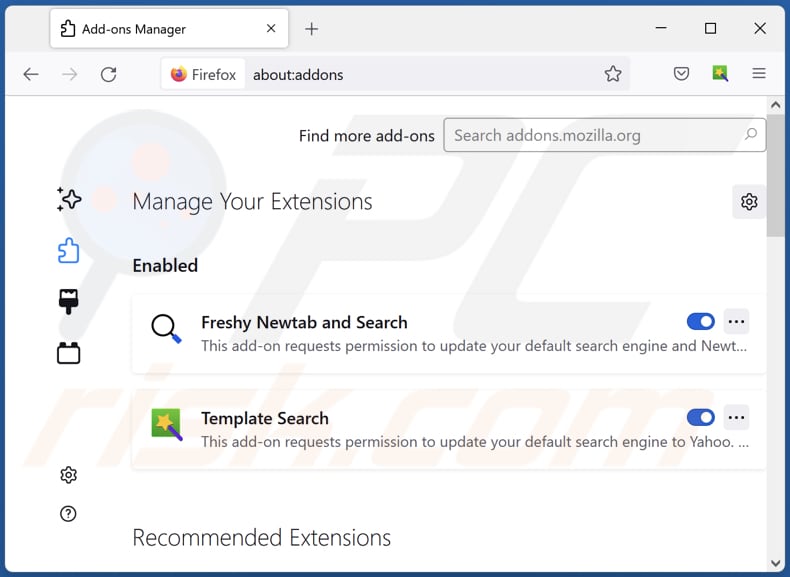
Metoda opcjonalna:
Użytkownicy komputerów, którzy mają problemy z usunięciem porywacz przeglądarki dragonorders.com, mogą zresetować ustawienia Mozilla Firefox do domyślnych.
Otwórz Mozilla Firefox i w prawym górnym rogu okna głównego kliknij menu Firefox ![]() . W otworzonym menu kliknij na ikonę Otwórz Menu Pomoc
. W otworzonym menu kliknij na ikonę Otwórz Menu Pomoc![]() .
.

Wybierz Informacje dotyczące rozwiązywania problemów.

W otwartym oknie kliknij na przycisk Reset Firefox.

W otwartym oknie potwierdź, że chcesz zresetować ustawienia Mozilla Firefox do domyślnych klikając przycisk Reset.

 Usuwanie złośliwych rozszerzeń z Safari:
Usuwanie złośliwych rozszerzeń z Safari:

Upewnij się, że Twoja przeglądarka Safari jest aktywna, kliknij menu Safari i wybierz Preferencje....

W otwartym oknie preferencji wybierz zakładkę Rozszerzenia. Zlokalizuj wszelkie ostatnio zainstalowane podejrzane rozszerzenia i odinstaluj je.

W oknie preferencji wybierz zakładkę Ogólne i upewnij się, że Twoja strona domowa jest ustawiona na preferowany URL. Jeżeli jest zmieniona na porywacz przeglądarki, zmień to.

W oknie preferencji wybierz zakładkę Szukaj i upewnij się, że wybrana jest Twoja preferowana wyszukiwarka.
Metoda opcjonalna:
Upewnij się, że Twoja przeglądarka Safari jest aktywna i kliknij menu Safari. Z rozwijanego menu wybierz Wyczyść historię i dane witryn...

W otwartym oknie wybierz całą historię i kliknij przycisk wyczyść historię.

 Usuwanie złośliwych rozszerzeń z Microsoft Edge:
Usuwanie złośliwych rozszerzeń z Microsoft Edge:

Kliknij ikonę menu Edge ![]() (w prawym górnym rogu Microsoft Edge) i wybierz "Rozszerzenia". Znajdź wszelkie ostatnio zainstalowane podejrzane dodatki przeglądarki i usuń je.
(w prawym górnym rogu Microsoft Edge) i wybierz "Rozszerzenia". Znajdź wszelkie ostatnio zainstalowane podejrzane dodatki przeglądarki i usuń je.
Zmień ustawienia strony domowej i nowej zakładki:

Kliknij ikonę menu Edge ![]() (w prawym górnym rogu Microsoft Edge) i wybierz „Ustawienia". W sekcji "Po uruchomieniu" poszukaj nazwy porywacza przeglądarki i kliknij "Wyłącz".
(w prawym górnym rogu Microsoft Edge) i wybierz „Ustawienia". W sekcji "Po uruchomieniu" poszukaj nazwy porywacza przeglądarki i kliknij "Wyłącz".
Zmień swoją domyślną wyszukiwarkę internetową:

Aby zmienić swoją domyślną wyszukiwarkę w Microsoft Edge: Kliknij ikonę menu Edge ![]() (w prawym górnym rogu Microsoft Edge), wybierz "Prywatność i usługi", przewiń w dół strony i wybierz "Pasek adresu". W sekcji "Wyszukiwarki używane w pasku adresu" poszukaj nazwy niechcianej wyszukiwarki internetowej, a po jej zlokalizowaniu kliknij przycisk "Wyłącz" obok niej. Możesz też kliknąć "Zarządzanie wyszukiwarkami". W otwartym menu poszukaj niechcianej wyszukiwarki internetowej. Kliknij ikonę puzzli
(w prawym górnym rogu Microsoft Edge), wybierz "Prywatność i usługi", przewiń w dół strony i wybierz "Pasek adresu". W sekcji "Wyszukiwarki używane w pasku adresu" poszukaj nazwy niechcianej wyszukiwarki internetowej, a po jej zlokalizowaniu kliknij przycisk "Wyłącz" obok niej. Możesz też kliknąć "Zarządzanie wyszukiwarkami". W otwartym menu poszukaj niechcianej wyszukiwarki internetowej. Kliknij ikonę puzzli ![]() obok niej i wybierz "Wyłącz".
obok niej i wybierz "Wyłącz".
Metoda opcjonalna:
Jeśli nadal masz problemy z usunięciem porywacz przeglądarki dragonorders.com, przywróć ustawienia przeglądarki Microsoft Edge. Kliknij ikonę menu Edge ![]() (w prawym górnym rogu Microsoft Edge) i wybierz Ustawienia.
(w prawym górnym rogu Microsoft Edge) i wybierz Ustawienia.

W otwartym menu ustawień wybierz Przywróć ustawienia.

Wybierz Przywróć ustawienia do ich wartości domyślnych. W otwartym oknie potwierdź, że chcesz przywrócić ustawienia Microsoft Edge do domyślnych, klikając przycisk Przywróć.

- Jeśli to nie pomogło, postępuj zgodnie z tymi alternatywnymi instrukcjami wyjaśniającymi, jak przywrócić przeglądarkę Microsoft Edge..
Podsumowanie:

Porywacz przeglądarki to takiego typu adware, które zmienia ustawienia przeglądarki internetowej użytkownika poprzez zmianę strony domowej i domyślnej wyszukiwarki na pewną domyślną niechcianą stronę internetową. Najczęściej tego typu adware infiltruje system operacyjny użytkownika poprzez pobrania bezpłatnego oprogramowania. Jeśli twoje pobieranie jest zarządzane przez klienta pobierania, należy zrezygnować z instalacji reklamowanych pasków narzędzi lub aplikacji, które chcą zmienić twoją stronę domową i domyślną wyszukiwarkę internetową.
Pomoc usuwania:
Jeśli masz problemy podczas próby usunięcia porywacz przeglądarki dragonorders.com ze swoich przeglądarek internetowych, powinieneś zwrócić się o pomoc na naszym forum usuwania malware.
Opublikuj komentarz:
Jeśli masz dodatkowe informacje na temat porywacz przeglądarki dragonorders.com lub jego usunięcia, prosimy podziel się swoją wiedzą w sekcji komentarzy poniżej.
Źródło: https://www.pcrisk.com/removal-guides/29410-dragonorders-com-redirect
Często zadawane pytania (FAQ)
Jaki jest cel zmuszania użytkowników do odwiedzania strony dragonorders.com?
Dragonorders.com promuje porywaczy przeglądarki, aplikacje typu adware i inne podejrzane oprogramowanie. Celem przekierowania użytkowników na stronę smokorders.com jest oszukanie ich w celu dodania lub zainstalowania aplikacji promowanych za pośrednictwem witryny.
Czy odwiedzanie dragonorders.com stanowi zagrożenie dla mojej prywatności?
Samo odwiedzanie dragonorders.com niekoniecznie musi stanowić bezpośrednie zagrożenie dla twojej prywatności. Jednak treści i działania związane z witryną, takie jak promowanie porywaczy przeglądarki, aplikacji typu adware i innego podejrzanego oprogramowania, mogą potencjalnie zagrozić twojej prywatności i bezpieczeństwu.
Jak niechciana aplikacja przeniknęła do mojego komputera?
Niechciana aplikacja mogła przedostać się do twojego komputera poprzez oszukańcze pobrania z niewiarygodnych źródeł, instalacje dołączonego oprogramowania, interakcje z reklamami i okienkami pop-up na podejrzanych witrynach lub linki (lub pliki) w fałszywych e-mailach.
Czy Combo Cleaner pomoże mi usunąć niechciane aplikacje?
Combo Cleaner usuwa z komputerów wykryte aplikacje porywające przeglądarkę. Ręczne usunięcie może nie zawsze być skuteczne, szczególnie jeśli występuje wielu porywaczy przeglądarki i mogą się one ponownie instalować. Combo Cleaner może usunąć wszystkie niechciane aplikacje na raz, aby zapobiec ponownej instalacji.
Udostępnij:

Tomas Meskauskas
Ekspert ds. bezpieczeństwa, profesjonalny analityk złośliwego oprogramowania
Jestem pasjonatem bezpieczeństwa komputerowego i technologii. Posiadam ponad 10-letnie doświadczenie w różnych firmach zajmujących się rozwiązywaniem problemów technicznych i bezpieczeństwem Internetu. Od 2010 roku pracuję jako autor i redaktor Pcrisk. Śledź mnie na Twitter i LinkedIn, aby być na bieżąco z najnowszymi zagrożeniami bezpieczeństwa online.
Portal bezpieczeństwa PCrisk jest prowadzony przez firmę RCS LT.
Połączone siły badaczy bezpieczeństwa pomagają edukować użytkowników komputerów na temat najnowszych zagrożeń bezpieczeństwa w Internecie. Więcej informacji o firmie RCS LT.
Nasze poradniki usuwania malware są bezpłatne. Jednak, jeśli chciałbyś nas wspomóc, prosimy o przesłanie nam dotacji.
Przekaż darowiznęPortal bezpieczeństwa PCrisk jest prowadzony przez firmę RCS LT.
Połączone siły badaczy bezpieczeństwa pomagają edukować użytkowników komputerów na temat najnowszych zagrożeń bezpieczeństwa w Internecie. Więcej informacji o firmie RCS LT.
Nasze poradniki usuwania malware są bezpłatne. Jednak, jeśli chciałbyś nas wspomóc, prosimy o przesłanie nam dotacji.
Przekaż darowiznę
▼ Pokaż dyskusję